GIF-i taastamine: kustutatud GIF-pildi taastamine arvutis
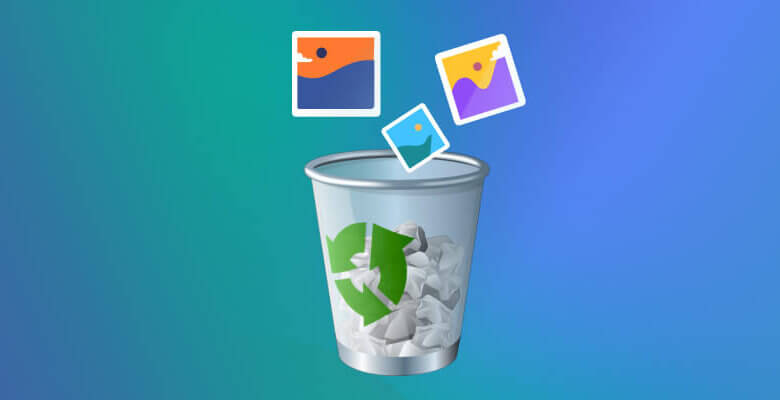
GIF, lühend sõnadest graafikavahetusvorming, peab oma laialdase toe ja kaasaskantavuse tõttu olema üks populaarsemaid pildivorminguid kogu maailmas. Kombineerides mitu pilti üheks failiks, kuvab GIF-fail pilte järjest, et luua animeeritud klipp.

Tänapäeval meeldib inimestele jagada sotsiaalmeedias GIF-pilte. Mõned teist võivad olla kogunud oma arvutisse suure hulga GIF-pilte. Mõnikord võivad nad aga leida, et nende lemmik-GIF-pildid puuduvad.
- Ekslikult kustutage arvutist mõned GIF-pildid või GIF-id on kõvaketta või partitsiooniprobleemide tõttu rikutud;
- Kaotage SD-kaardil olevad GIF-pildid Android-telefonis pärast SD-kaardi vormindamist;
- GIF-pildid kustutatakse teistest välised salvestusseadmed nagu kaasaskantavad kõvakettad, USB-draivid, pliiatsidraivid ja nii edasi;
- Tühjendatud prügikast.
Kui olete mõned vajalikud GIF-pildid kustutanud ja soovite need tagasi saada, järgige neid näpunäiteid kustutatud GIF-piltide taastamiseks arvutis.
Kustutatud GIF-piltide taastamine arvutis
Esiteks, kui kustutate kogemata oma lemmik GIF-pildid arvutist, võite minna aadressile Prügikast, otsige GIF-pilte, paremklõpsake piltidel ja valige taastamine. Kui prügikast on tühjendatud või GIF-kujutised on väliselt kõvakettalt, USB-draivilt või SD-kaardilt kustutatud, võite proovida andmete taastamist kustutatud GIF-piltide taastamiseks.
Tasuta allalaadimineTasuta allalaadimine
Data Recovery on tasuta allalaaditav töölauatarkvara, mis on spetsialiseerunud andmete taastamisele opsüsteemis Windows 11/10/8/7/Vista/XP. Isegi kui olete arvuti prügikasti tühjendanud, saab see mõne lihtsa sammuga kustutatud GIF-pildid taastada.
- Taasta fotod arvutist, kõvakettalt, USB-draivilt ja SD-kaardilt, sealhulgas GIF, JPG, PNG, TIFF/TIF, PSD jne;
- Taastage arvutis olevad dokumendid, videod, heli ja muud failid;
- Erinevatest salvestusseadmetest kustutatud andmete otsimiseks valige „Quick Scan” ja „Deep Scan”.
Samm 1. Valige failitüübiks Pilt
Kui tarkvara töötab edukalt, saate valida vajalikud failitüübid. Kuna peate kustutatud GIF-pildid alla laadima, peaksite valima "images” suvand jaotises „Kontrolli kõiki failitüüpe”.

Samm 2. Valige kustutatud GIF-idega draiv
Valige draiv, kust GIF-id kustutatakse.
- GIF-ide taastamiseks arvutidraivist valige üks järgmistest Kõvakettad.
- GIF-ide taastamiseks väliselt kõvakettalt või USB-draivilt ühendage draiv arvutiga ja tarkvara tuvastab kõvaketta ja kuvab selle "Eemaldatav draiv"
- Androidi SD-kaardilt kustutatud GIF-ide toomiseks ühendage see kaardilugeja kaudu arvutiga. SD-kaart kuvatakse programmi ühe eemaldatava draivina.
Järgmisena klõpsake nuppu "Skanni".

Samm 3. Kontrollige kõvakettalt kustutatud GIF-e
Andmete taastamise pakkumised "Quick Scan"Ja"Deep Scan” režiimid kasutajatele. Vaikimisi skannib tarkvara valitud draivi režiimis "Kiire skannimine". Kui mõni vajalik GIF-pilt on endiselt puudu, valige lisasisu leidmiseks "Deep Scan".
Samm 4. Taasta valitud GIF-pildid
Kustutatud GIF-piltide leidmiseks klõpsake nuppu Tüüpide loend ja valige Pildid > GIF-kaust. Kustutatud GIF-e saate hõlpsalt olemasolevatest eristada kustutatud piltide vasakus allservas oleva prügikasti ikooni järgi.
Märkige ruudud piltide all, mida soovite taastada, pärast seda klõpsake kõigi valitud failide toomiseks nuppu "Taasta". Veelgi enam, võite puuduvate GIF-piltide hõlpsaks leidmiseks sisestada failinime otsinguribale.

Andmete taastamise abil saate hõlpsasti taastada arvutis GIF-pilte. Lisaks toetab tarkvara ka dokumentide taastamist, video taastamist, e-posti taastamist ja nii edasi. Andmete kadumise korral võib andmete taastamine olla teie jaoks parim valik.
Tasuta allalaadimineTasuta allalaadimine
Kui kasulik oli see postitus?
Selle hindamiseks klõpsake tärnil!
Keskmine hinne / 5. Häälte arv:

